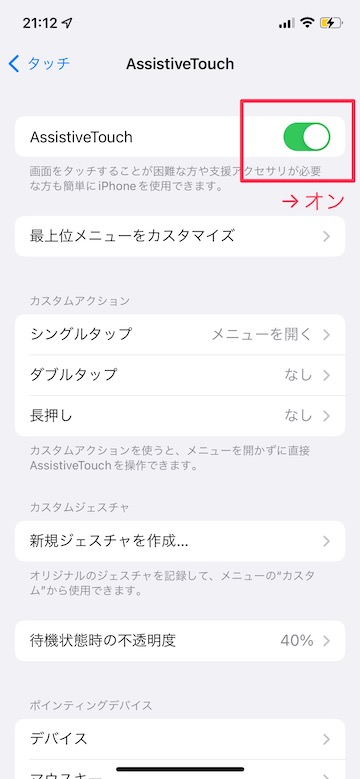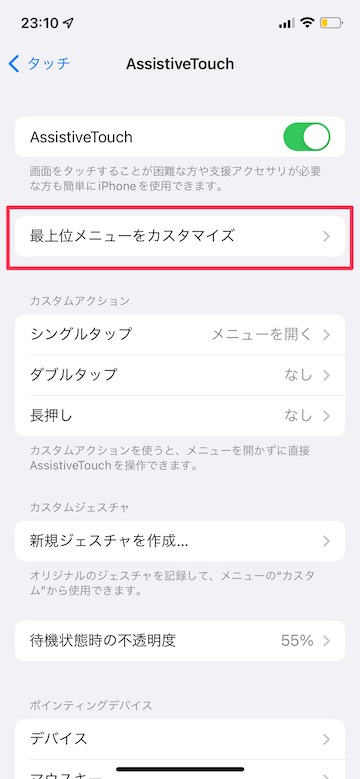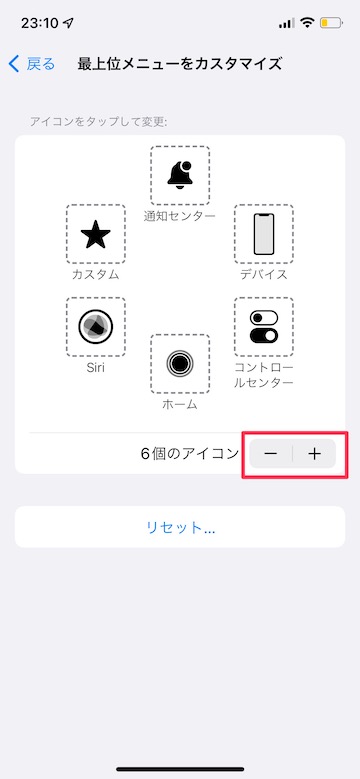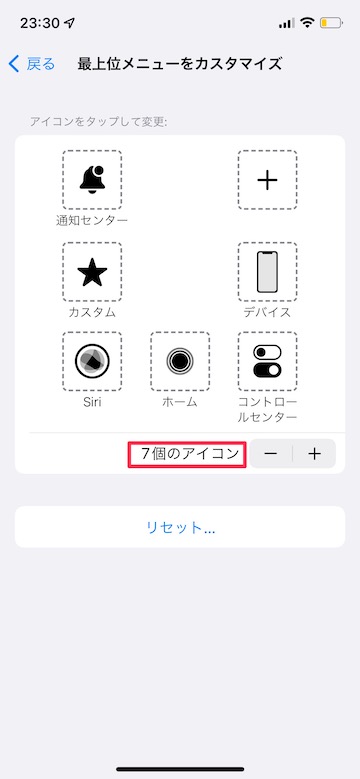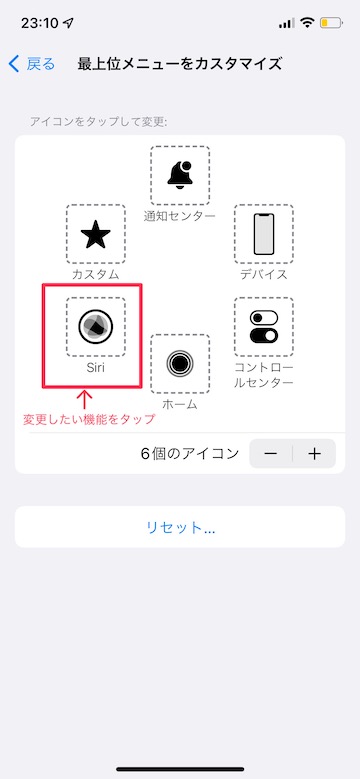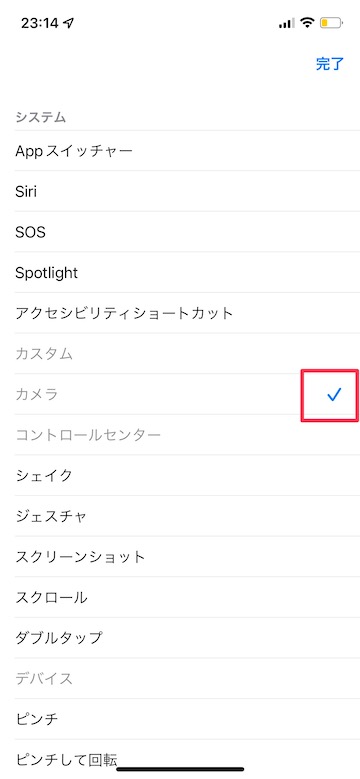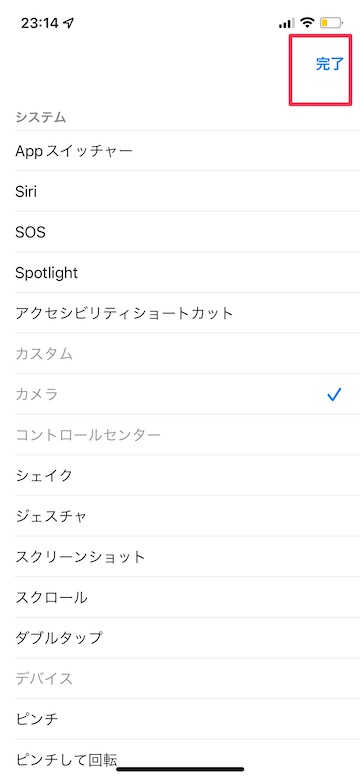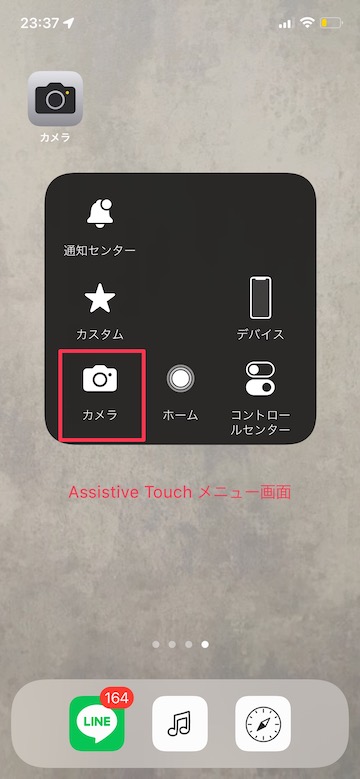【Tips】「Assistive Touch」メニュー画面のカスタマイズ方法

目次
Assistive Touchのメニュー画面の表示内容をカスタマイズする方法を知りたい

Assistive Touchとは、画面上に表示されるホームボタンのようなマークから様々なiPhoneの操作をすぐに実行できる便利な機能です。
画面上のAssistive Touchマークをタップすると、メニュー画面が表示されます。
この際に表示されるアイコンの数や内容は、設定アプリから自分好みにカスタマイズすることができます。
「Assistive Touch」メニューのカスタマイズ方法
1
「Assistive Touch」を有効にします
2
「最上位メニューをカスタマイズ」をタップします
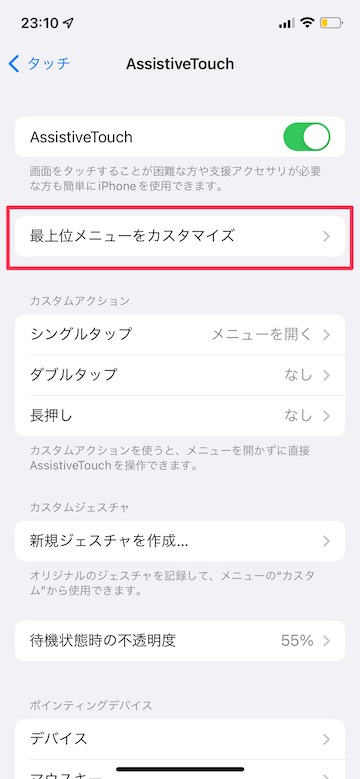 「最上位メニューをカスタマイズ」をタップします
「最上位メニューをカスタマイズ」をタップします
3
表示するアイコンの数を変更します
右下の「−+」マークをタップします
メニュー画面に表示するアイコンの数を自分好みに変更できます
4
変更するアイコンをタップします
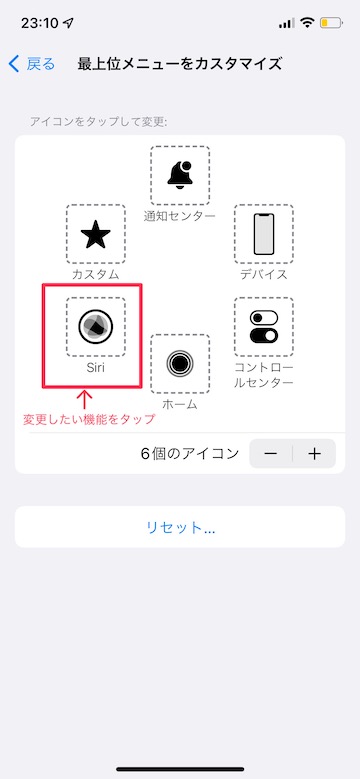 変更したいアイコンをタップします
変更したいアイコンをタップします
5
メニュー画面に追加したい機能を選択します
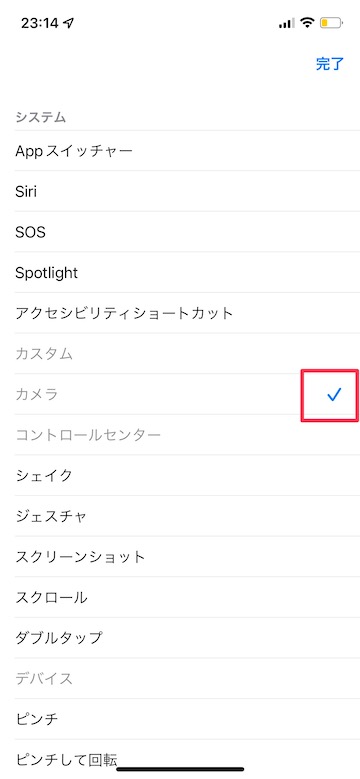 メニュー画面に表示したい機能をタップして選択します
メニュー画面に表示したい機能をタップして選択します
6
完了をタップするとメニューの表示内容が変更されます
右上の「完了」をタップします
メニュー画面に表示されるアイコンが変更されます
(reonald)